Tutorial 7: Telégrafo

Objetivo:
El objetivo de este ejemplo es mostrar cómo se puede conectar la placa a un broker ("servidor") mediante el protocolo MQTT. Para ello se ha desarrollado un ejemplo de un telégrafo en el que dos personas se podrán comunicar mediante un botón y un zumbador.
Pasos a Seguir
- Desconecte el cable usb de la placa o del ordenador (con el objetivo de evitar cortocircuitos)
- Coloque la parte lateral donde aparecen más pines con el prefijo "D" conectada a la placa en la primera columna. Los demás pines quedarán en el aire como en la imagen.
- Coloque las resistencias, el zumbador, el botón y cables según el esquema de circuito que se muestra a continuación:
- Conecte la placa al ordenador por el cable usb
- Abra el entorno y copiar el siguiente código:
- Modique el nombre del Emisor y Receptor de los mensajes morse. Inventaros un alias que será vuestro emisor e intercambialo con otro grupo (el otro grupo deberá de ponerlo como receptor). (Línea 33 y 34).
- Modique las credenciales de la red Wifi. (Línea 23 y 25).
- Pulse el segundo botón del entorno para compilar y subir el código.
- Tras transferir el código abra la consola de monitorización y verifique que se conecta a la red.
- Una vez conectados ambos se podrá empezar la comunicación por morse


Código Semáforo Móvil
/***************************************************
Adafruit MQTT Library ESP8266 Example
Must use ESP8266 Arduino from:
https://github.com/esp8266/Arduino
Works great with Adafruit's Huzzah ESP board & Feather
----> https://www.adafruit.com/product/2471
----> https://www.adafruit.com/products/2821
Adafruit invests time and resources providing this open source code,
please support Adafruit and open-source hardware by purchasing
products from Adafruit!
Written by Tony DiCola for Adafruit Industries.
MIT license, all text above must be included in any redistribution
****************************************************/
#include <ESP8266WiFi.h>
#include "Adafruit_MQTT.h"
#include "Adafruit_MQTT_Client.h"
/************************* WiFi Access Point *********************************/
// Introducir el nombre de la red wifi
#define WLAN_SSID "nombre red wifi"
// Introducir la contraseña de la red wifi
#define WLAN_PASS "contraseña wifi"
/************************* Adafruit.io Setup *********************************/
#define AIO_SERVER "192.168.0.103"
#define AIO_SERVERPORT 1883 // use 8883 for SSL
// Aqui os se tiene que indicar a
#define EMISOR "Alice"
#define RECEPTOR "Bob"
/************ Global State (you don't need to change this!) ******************/
// Create an ESP8266 WiFiClient class to connect to the MQTT server.
WiFiClient client;
Adafruit_MQTT_Client mqtt(&client, AIO_SERVER, AIO_SERVERPORT);
/****************************** Feeds ***************************************/
Adafruit_MQTT_Publish buttonpressed = Adafruit_MQTT_Publish(&mqtt, RECEPTOR);
Adafruit_MQTT_Subscribe buzzer = Adafruit_MQTT_Subscribe(&mqtt, EMISOR);
/*************************** Sketch Code ************************************/
// Bug workaround for Arduino 1.6.6, it seems to need a function declaration
// for some reason (only affects ESP8266, likely an arduino-builder bug).
void MQTT_connect();
void setup() {
Serial.begin(9600);
delay(10);
Serial.println(F("Adafruit MQTT demo"));
// Connect to WiFi access point.
Serial.println(); Serial.println();
Serial.print("Connecting to ");
Serial.println(WLAN_SSID);
WiFi.begin(WLAN_SSID, WLAN_PASS);
while (WiFi.status() != WL_CONNECTED) {
delay(500);
Serial.print(".");
}
Serial.println();
Serial.println("WiFi connected");
Serial.println("IP address: "); Serial.println(WiFi.localIP());
// Setup MQTT subscription for onoff feed.
mqtt.subscribe(&buzzer);
pinMode(D5,INPUT);
}
int previous=0;
uint32_t x=0;
void loop() {
// Ensure the connection to the MQTT server is alive (this will make the first
// connection and automatically reconnect when disconnected). See the MQTT_connect
// function definition further below.
MQTT_connect();
// this is our 'wait for incoming subscription packets' busy subloop
// try to spend your time here
Adafruit_MQTT_Subscribe *subscription;
while ((subscription = mqtt.readSubscription(10))) {
if (subscription == &buzzer) {
// Está un poquito ñapa
String recibido = (char *)buzzer.lastread;
if(recibido.equals("1")){
tone( D1, 440);
}
else
{
noTone(D1);
}
}
}
int d5Value= digitalRead(D5);
if(previous != d5Value){
buttonpressed.publish(d5Value);
previous = d5Value;
}
// ping the server to keep the mqtt connection alive
// NOT required if you are publishing once every KEEPALIVE seconds
/*
if(! mqtt.ping()) {
mqtt.disconnect();
}
*/
}
// Function to connect and reconnect as necessary to the MQTT server.
// Should be called in the loop function and it will take care if connecting.
void MQTT_connect() {
int8_t ret;
// Stop if already connected.
if (mqtt.connected()) {
return;
}
Serial.print("Connecting to MQTT... ");
uint8_t retries = 3;
while ((ret = mqtt.connect()) != 0) { // connect will return 0 for connected
Serial.println(mqtt.connectErrorString(ret));
Serial.println("Retrying MQTT connection in 5 seconds...");
mqtt.disconnect();
delay(5000); // wait 5 seconds
retries--;
if (retries == 0) {
// basically die and wait for WDT to reset me
while (1);
}
}
Serial.println("MQTT Connected!");
}
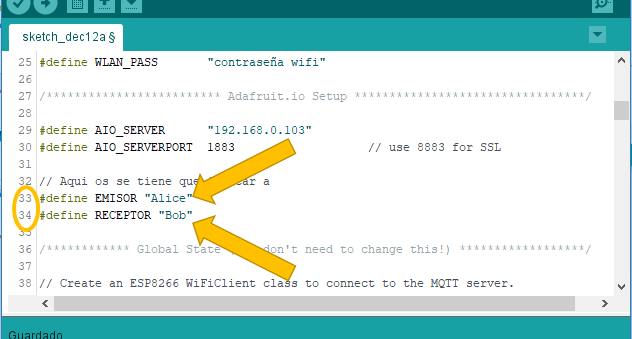

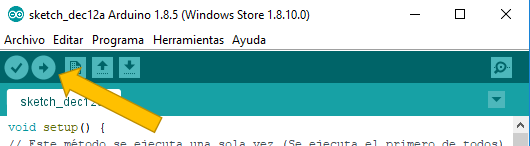

Explicación del Código de este Ejemplo
TODO